كيف اسوي فلتر سناب لمنطقة؟
عمل فلتر عبر الويب
يمكن لمستخدمي تطبيق سناب شات تصميم فلاتر خاصة بهم لتستخدم في منطقة جغرافية عينها دون الحاجة لدفع رسوم، من المهم الإشارة إلى أن الفلاتر الترويجية أو الإعلانية لا تحظى بالموافقة، لإنشاء فلتر خاص، يجب اتباع الخطوات الآتية:
- زيارة الموقع الإلكتروني لسناب شات المخصص لهذا الغرض.
- الوصول إلى الرابط المذكور مباشرة بالنقر على “اضغط هنا”.
- من داخل الموقع، البحث عن زر “إنشاء الآن”، الموجود في قسم الفلاتر ضمن تبويب المجتمع.
- يمكن للمستخدم اختيار التصميم الذي يعكس أذواقه واحتياجاته بشكل فردي.
- يتم رفع الصورة المختارة وتعديلها لتناسب الأبعاد المحددة ضمن إطار مخصص للصور.
- بعد ذلك، يجب على المستخدم الضغط على زر “التالي” للانتقال إلى الخطوة التالية في العملية.
- في الخطوات التالية، يقوم المستخدم بإدخال تفاصيل شخصية مثل تاريخ ميلاده وموقعه الجغرافي.
- كما يحدد النطاق الجغرافي الذي يرغب في أن يتم عرض الملصق الخاص به عليه في تطبيق “سناب شات”.
- أخيرًا، يتم تحديد الفترة الزمنية التي سيظهر فيها الملصق، ومن ثم يتم تأكيد العملية وإتمام الدفع لتنفيذ الطلب.

عمل فلتر عبر التطبيق
لإنشاء فلتر جديد على سناب شات، اتبع الخطوات التالية:
- أولاً، افتح تطبيق سناب شات على جهازك.
- بعد ذلك، انتقل إلى الملف الشخصي الخاص بك عن طريق تفعيل كاميرا التطبيق والضغط على أيقونة ظاهرة في أعلى الواجهة.
- استمر في العملية بالذهاب إلى إعدادات الحساب، وذلك بالنقر على أيقونة الإعدادات الموجودة في الملف الشخصي والتي تشبه دائرة مزودة بحواف مُسننة.
- داخل الإعدادات، ابحث عن خيار “مرشحات وعدسات” ومنه اختر “مُرشحات”.
- ستجد خياراً لإنشاء فلتر جديد؛ اضغط عليه.
- من هنا، سيُطلب منك تحديد الغرض من إنشاء هذا الفلتر الجديد.
- اتبع هذه الخطوات بهدف إنجاز فلترك الشخصي بسلاسة على سناب شات.
- للبدء في صناعة فلتر جديد، يُمكنك اختيار نموذج محدد يُناسب فكرة الفلتر الذي تُريد تصميمه.
- خلال مرحلة التصميم، يُسمح بإضافة الكلمات والصور المُلصقة لتزيين الفلتر وإعطائه طابعًا شخصيًا.
- عند الانتهاء من تعديلاتك والتأكد من مظهر الفلتر، اضغط على أيقونة الاختيار لتأكيد الإجراءات التي قمت بها.
- من المهم أيضًا تسمية الفلتر الذي قمت بإنشائه لتتمكن من التعرف عليه بسهولة وتقديمه لمستخدمي سناب شات.
- يمكنك أيضًأ تعيين خصائص إضافية للفلتر، مثل تحديد المدة الزمنية التي سيتاح فيها استخدام الفلتر، واختيار الموقع الجغرافي الذي ينبغي أن يظهر فيه.
- أخيرًا، اضغط على زر “إرسال” ليتم تقديم الفلتر لمراجعة إدارة سناب شات.
- ستُعلَم بقرار الموافقة على فلترك عبر إشعار يصلك بمجرد اتخاذ القرار.

إرشادات لرفع تصميم الفلتر الذي صنعته
عند تحميل تصميمك الخاص على Snapchat، سواء كان معدّا بواسطة برنامج لتعديل الصور أو مشترى من منصة كـ Etsy، من المهم اتباع المواصفات التالية لضمان الجودة والتوافق:
- الأبعاد المثالية للصور تكون بعرض 1080 بكسل وارتفاع 2340 بكسل.
- يجب ألا يتعدى حجم الملف 300 كيلو بايت لتسهيل عملية التحميل والمشاركة.
- الدقة المطلوبة للصورة هي 72 نقطة في البوصة، وهي كافية لعرض واضح على الشاشات الرقمية.
- من الضروري حفظ الصور بصيغة .PNG مع خلفية شفافة لدمجها بسلاسة مع تصميمات Snapchat الأخرى.
- لتخزين الفلتر الذي قمت بإنشائه، اتبع الخطوات التالية من خلال قائمة “ملف”:
- اختر خيار “حفظ للويب”، ثم من الخيارات المتاحة قم باختيار “PNG-24”.
- تأكد من ترك مساحة كافية في الصورة بعد استخدام الفلتر، لضمان وضوح الصورة.
- يفضل أن تغطي الفلتر ما يقارب 25% من إما الجزء العلوي أو السفلي للشاشة.
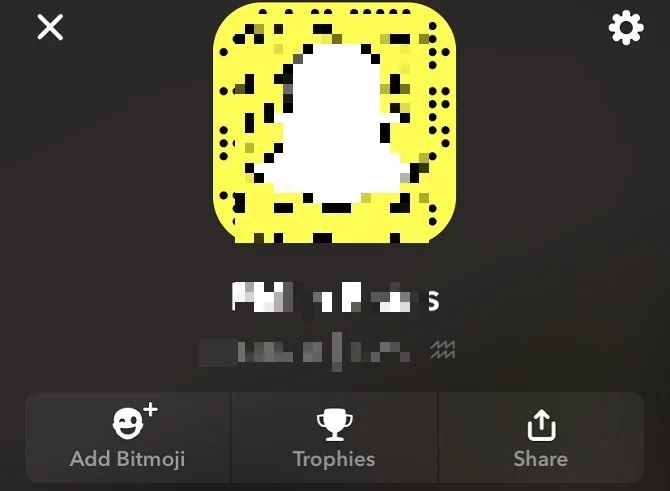

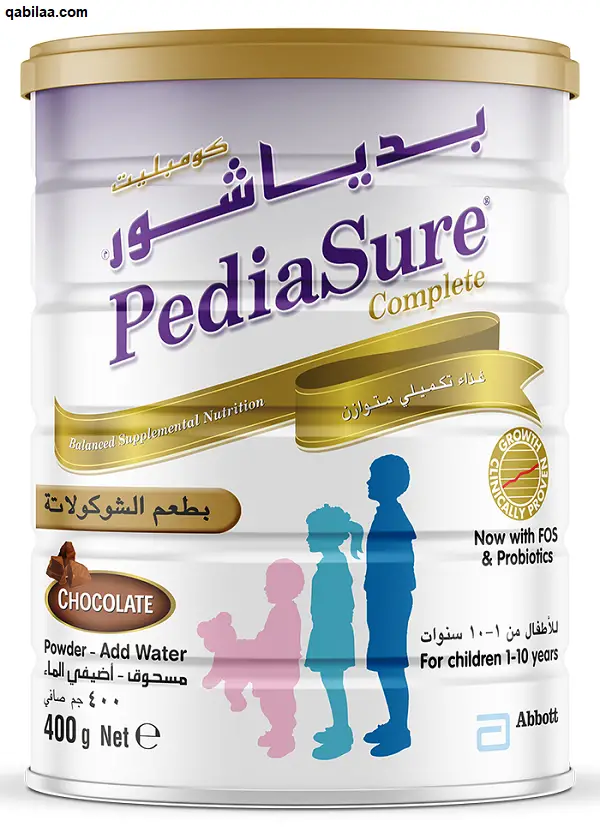

Hi there,
We run an Instagram growth service, which increases your number of followers both safely and practically.
– Guaranteed: We guarantee to gain you 300-1000+ followers per month.
– Real, human followers: People follow you because they are interested in your business or niche.
– Safe: All actions are made manually. We do not use any bots.
The price is just $60 (USD) per month, and we can start immediately.
If you are interested, and have any questions, reply back and we can discuss further.
Kind Regards,
Megan
Unsubscribe here: removeme.click/unsubscribe.php?d=zu.msry